6 beste Wi-Fi-kvalitetsprogramvare for å vurdere forbindelsen din [2019 Guide]
Windows gjør ikke den beste jobben med å tilby Wi-Fi-verktøy. Operativsystemet lar deg søke og koble til nettverkene i nærheten, men dette handler om det meste det kan gjøre.
Hvis du vil ha grundig informasjon om hvert Wi-Fi-nettverk i nærheten, feilsøk ditt eget nettverk, slå datamaskinen til et bærbart Wi-Fi-hotspot eller hold datamaskinen trygg på offentlig Wi-Fi, så vil Wi-Fi-kvalitetsprogramvaren Komme til nytte.
Derfor har vi avrundet fem av de beste verktøyene for å gi høyere kvalitet nettverksfunksjoner for å gjøre ditt valg mye mer komfortabelt fordi markedet er fylt med denne typen verktøy. Ta en titt på deres sett med funksjoner og se hvilken som synes å være det du trenger.
- 1
InSSIDer

MetaGeeks InSSIDer er et nyttig program for å finne Wi-Fi-nettverk innenfor rekkevidden til datamaskinen din, og samle all nødvendig informasjon om hver og en av dem. Du kan også bruke dette nyttige verktøyet til å feilsøke alle slags problemer som kan påvirke Wi-Fi-nettverket ditt.
Ta en titt på mer interessante funksjoner som du vil kunne nyte hvis du bestemmer deg for å bruke InSSIDer:
- For hvert nettverk som dette verktøyet finner i nærheten, vil det vise deg grundig informasjon om den, for eksempel ruteren produsent, kanalen som brukes av ruteren, tjenestesettidentifikatoren, det offentlige navnet på det aktuelle nettverket, hvilken type sikkerhet som det bruker, fart og flere data.
- Hva er enda kulere, det er det faktum at den viser den nåværende signalstyrken til nettverket og signalstyrken over tid.
- Hvis du vil bruke denne programvaren for å feilsøke Wi-Fi-nettverket, trenger du ikke å være en rakettforsker fordi det er uanstrengt.
- Hvis du ser at Wi-Fi bruker de samme kanalene som de nærliggende nettverkene med sterkere signaler, må du endre kanalen som nettverket ditt overfører, og dette vil kutte ned på potensielle konflikter.
- Programvaren kan også oppdage døde soner som ikke mottar en sterk Wi-Fi-tilkobling.
- Gå rundt på kontoret eller hjemme, og du kan se noen steder der signalet faller; unngå å bruke datamaskinen der. Du kan også prøve å flytte den trådløse ruteren bare for å se om dette vil bidra til bedre dekning.
Ved hjelp av InSSIDer kan du løse de vanligste problemene som forstyrrelser fra nærliggende nettverk, utilstrekkelig dekning, dårlig ruteplassering, feil nettverkskonfigurasjoner, tapt tilkoblinger og mer.
Sjekk ut flere funksjoner som er inkludert i denne programvaren, og gå over til InSSIDers offisielle nettside for å se hvordan du kan opprettholde et pålitelig Wi-Fi-nettverk.
- LES OGSÅ: 4 av det beste antivirusprogrammet med Wi-Fi-beskyttelse for trygghet
- 2
Akryl Wi-Fi Professional

Akryl Wi-Fi Professional er et annet praktisk verktøy som du kan bruke til å diagnostisere og evaluere Wi-Fi-kvalitet. Programvaren overvåker alle tilgjengelige Wi-Fi-nettverk som ligger i nærheten, og det lar deg velge et tilgangspunkt for å se alle de ulike parameterne som påvirker Wi-Fi-kvaliteten. Dette verktøyet lar deg også se nettverks sikkerhetsrelaterte aspekter.
Sjekk ut flere funksjoner som er pakket i dette nyttige verktøyet:
- Akryl Wi-Fi Professional er en utmerket løsning for å hjelpe WLAN-spesialister i sitt daglige arbeid og mer.
- Den lar deg overvåke og analysere tilgjengelige tilgangspunkter, og det sørger også for å spore overførte data pakker.
- Programvarens brukergrensesnitt er ganske grei, og det er også tilgjengelig for uerfarne brukere.
- Du vil ha mange faner til din disposisjon for flere funksjoner, og du trenger ikke å slite med en hard tid å finne ut hva de gjør.
- Dette programmet er i stand til å bestemme eksisterende Wi-Fi-stasjoner og deres nåværende tilstand.
- Du vil også kunne analysere pakketreet og den hexadecimale visningen av dataene som overføres nøye.
- Dette verktøyet kan også bestemme de geografiske koordinatene til Wi-Fi-nettverket hvis det er tilkoblet en kompatibel GPS-enhet.
- Akryl Wi-Fi Professional leveres med Scripting-funksjoner som lar deg skrive, åpne, kompilere og også teste skript.
Samlet sett er Akryl Wi-Fi Professional ganske nyttig og sofistikert verktøy som vil hjelpe brukere med å spore og inventar Wi-Fi-tilgangspunkter.
Last ned Acrylic Wi-Fi Professional fra den offisielle nettsiden og prøv.
- LES OGSÅ: 7 beste Wi-Fi-enheter for å holde deg tilkoblet på veien
- 3
Xirrus Wi-Fi Inspector
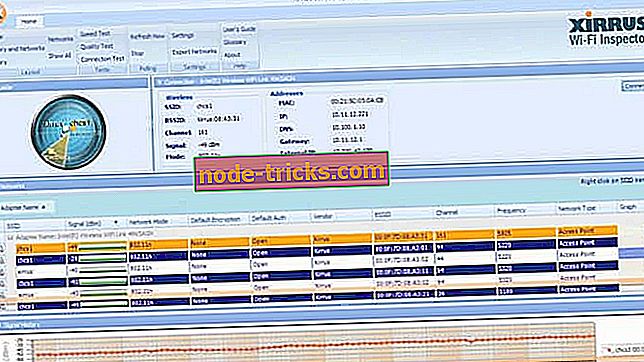
Xirrus Wi-Fi Inspector er et annet program som kan snuse alle nærliggende Wi-Fi-nettverk, og etter det deler det relevante data om dem. Informasjonen du vil få, inkluderer hvor langt eller nær nettene er blant andre detaljer.
Sjekk ut mer viktige funksjoner i dette verktøyet:
- Xirrus Wi-Fi Inspector viser alle nærliggende hotspots på en skjerm som ligner en radar.
- Det er også en egen rute som gir detaljert informasjon om hvert hotspot som den kan finne.
- Dataene som vises, inneholder signalstyrken, typen nettverk som programmet finner, ruteleverandøren, kanalen som nettverket bruker til å overføre, og om nettverket er et tilgangspunkt eller bare et ad hoc-nettverk.
- Xirrus Wi-Fi Inspector viser deg også mer dyptgående data om nettverket som du for øyeblikket er koblet til: ekstern IP-adresse, intern IP-adresse, DNS og gateway-informasjon.
Programvaren har et rent og grei brukergrensesnitt, og dette vil gjøre det veldig enkelt å se informasjonen om alle hotspots i nærheten. Dette verktøyet vil også vise avstanden mellom deg og hvert hot spot.
Som du kan se, er Xirrus Wi-Fi Inspector en god innsats, så gå over til det offisielle nettstedet og få det til å gi det en tur.
- LES OGSÅ: FIX: Wi-Fi-adapteren kobler ikke til ruteren
- 4
WeFi
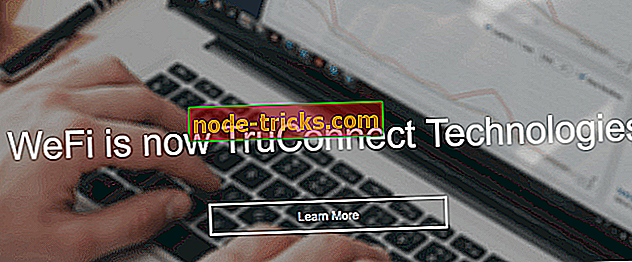
WeFi er et lignende verktøy for InSSIDer og Xirrus Wi-Fi Inspector. Dette programmet er nyttig for å finne de hotspots som for øyeblikket ligger innenfor din bærbare datamaskin, og viser informasjon om dem, samt om din egen Wi-Fi-tilkobling.
En spennende egenskap ved dette verktøyet er at den også lar deg finne hotspots på andre steder. For eksempel, la oss si at du skal besøke en by i morgen, og du må vite de varme stedene på et bestemt sted. WeFi er det ideelle valget.
Ta en titt på flere funksjoner som følger med:
- Det er i stand til å finne din nåværende beliggenhet, og det vil vise deg nærliggende hotspots.
- WeFi vil også hjelpe deg med å håndtere forbindelsene til de varme stedene som den finner.
- Du kan automatisk koble bare til dine favorittflat eller bare til de hotspots som har blitt oppdaget av andre WeFi-medlemmer til nå.
- Du må ha muligheter: Du kan få den grunnleggende versjonen av WeFi gratis, og WeFi Premium-versjonen er betalt.
Hva er forskjellig fra WeFi Premium er at det lar deg finne og koble til betalte hot spots. Uansett, kan du finne ut mer detaljer om dette verktøyet, gå over til WeFis offisielle nettside.
- 5
NetSpot
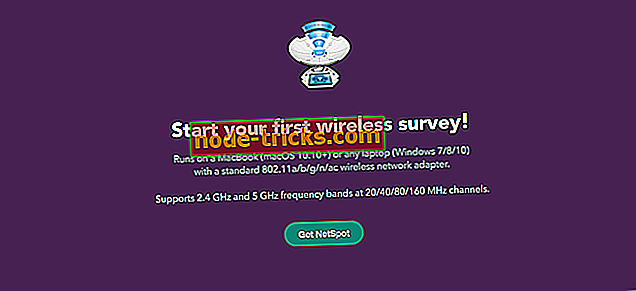
Et annet flott program som kan hjelpe deg med å optimalisere Wi-Fi-tilkoblingen er NetSpot. Verktøyet vil skanne alle tilgjengelige Wi-Fi-nettverk og vise deg informasjonen i et interaktivt bord. Ved å bruke dette verktøyet kan du se AP-detaljer, inkludert kanalinformasjon, overføringshastighet, leverandør, sikkerhetstype, merkevare og annen nyttig informasjon.
All informasjon vises i sanntidsdiagrammer, slik at du enkelt kan overvåke signalstyrken. Når det gjelder støttede nettverk, fungerer NetSpot med både 2, 4 GHz og 5 GHz-bånd. Programmet støtter også økt undersøkelser slik at du enkelt kan finne Wi-Fi-problemer på bestemte områder.
Det er verdt å nevne at hver Wi-Fi har sin egen fargekodede bar, slik at du enkelt kan sammenligne tilgangspunkter. Selvfølgelig kan fileksport støttes, og du kan eksportere alle dataene i CSV-format for senere gjennomgang.
En annen flott funksjon er de fargekodede varmekartene, slik at du enkelt kan skissere Wi-Fi-data på kartet. Programmet lar deg også lage flere nivåer for å analysere Wi-Fi-dekning og potensielle problemer best. Selvfølgelig kan du opprette øyeblikksbilder innen hver sone for raskt å sammenligne Wi-Fi-konfigurasjoner.
Samlet sett er NetSpot et flott verktøy hvis du vil analysere kvaliteten på Wi-Fi-signalet og feilsøke Wi-Fi-problemer. Når det gjelder tilgjengelighet, er dette programmet tilgjengelig på Windows, MacOS X og Android.
Oversikt:
- Evne til å se viktig AP-informasjon
- Realtidsdiagrammer
- Fungerer med 2, 4 GHz og 5 GHz nettverk
- Evne til å eksportere detaljer i CSV-format
- Fargekodede varmekort
- Evne til å opprette flere nivåer soner
- Tilgjengelig på Windows, MacOS og Android
Last ned NetSpot nå
- 6
Plug and Browse
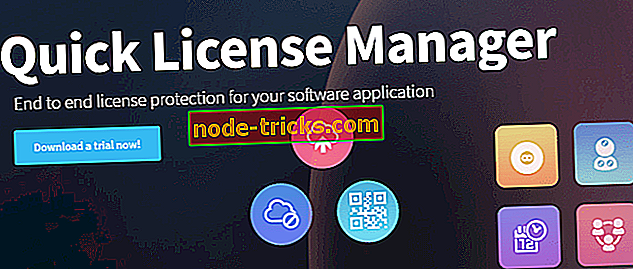
Dette er et annet interessant verktøy som hjelper deg å enkelt få en høy kvalitet tilkobling til Internett når du bytter mellom forskjellige nettverksinnstillinger. Det gjør dette ved å la deg opprette flere nettverksprofiler.
Sjekk ut flere spennende funksjoner som du vil kunne nyte mens du bruker Plug and Browse:
- Når du bytter nettverk, enten det er trådløst eller bredbånd, må du endre innstillingen til adapteren, men dette verktøyet hjelper deg å unngå stresset.
- Plug and Browse er en løsning som hjelper deg å enkelt bytte mellom nettverksprofiler uten å miste tid for å konfigurere adapteren manuelt for å være kompatibel med alle tilkoblinger.
- Ved hjelp av dette verktøyet, vil du kunne nyte høykvalitetsforbindelser på hvert nettverk.
- Hvert nettverk kan lagres under en annen profil med innstillingene.
- Du kan også angi at dette programmet automatisk skal bytte til en annen nettverksprofil når den oppdager den.
Plug and Browse lagrer innstillingen som den oppdager til en nettverksprofil, og du får muligheten til å velge hvilke nettverksalternativer den kan lagre. Du vil kunne beskytte gjeldende innstilling ved å opprette et passord som blir bedt om hver gang du bruker appen.
Dette verktøyet gir deg muligheten til å hoppe over bryet med å manuelt koble til et nettverk fordi det automatisk byttet det til deg, og du kan nyte en høy kvalitet tilkobling hver gang fordi profilinnstillingene lagres.
Du kan se på flere spennende funksjoner som er pakket i dette programmet og gå over til den offisielle nettsiden til Plug and Browse, hvor du kan laste ned en 30-dagers prøveversjon bare for å prøve dette programmet.
Dette er noen av de beste verktøyene for å snuse, overvåke, administrere og feilsøke Wi-Fi-tilkoblinger som du for øyeblikket finner på markedet. De kommer alle med sine unike sett med funksjoner, så sørg for å sjekke dem ut for å se hvilken som passer best for deg.
Redaktørens merknad : Dette innlegget ble opprinnelig publisert i februar 2018, og har siden blitt revidert og oppdatert for friskhet, nøyaktighet og fullstendighet.



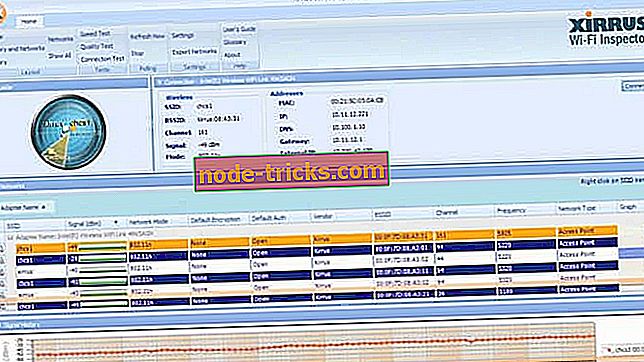
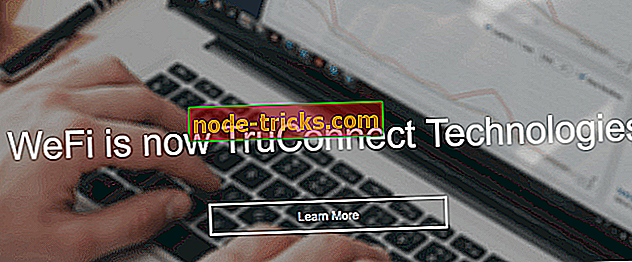
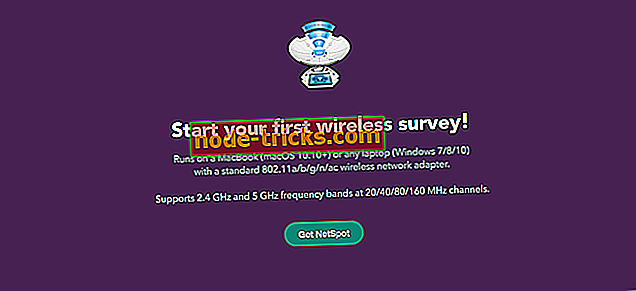
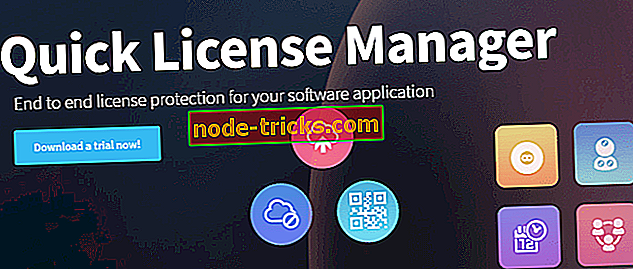

![Fix: Kan bare starte opp i UEFI BOOT Men Bios jobber ikke [Windows 10]](https://node-tricks.com/img/fix/543/fix-can-only-boot-into-uefi-boot-bios-is-not-working.jpg)
![5 beste programvare for å kvantifisere lyd [2019 Liste]](https://node-tricks.com/img/software/943/5-best-software-quantize-audio-2.jpg)




